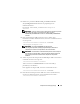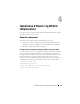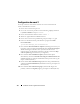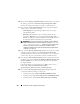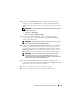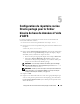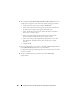Getting Started Guide
Installation d'Oracle 11g R2 Grid Infrastructure 115
11
Dans la fenêtre
Grid Plug and Play Information
(Informations Plug and
Play de la grille), entrez les informations suivantes :
•
Cluster Name
(Nom du cluster) : entrez un nom pour votre cluster.
•
SCAN Name
(Nom SCAN) : entrez le nom enregistré dans le serveur
DNS ; il s'agit d'un nom unique pour la totalité du cluster. Pour plus
d'informations sur la configuration du nom SCAN, consultez la
section « Configuration requise pour l'adresse IP et la résolution de
nom », à la page 98. Pour plus de détails sur l'activation du service
GNS, reportez-vous à l'article Wiki :
en.community.dell.com/dell-
groups/enterprise_solutions/w/oracle_solutions/1416.aspx
.
•
SCAN Port
(Port SCAN) : conservez le numéro de port par défaut,
1521.
•
Configure GNS
(Configurer le service GNS) : désactivez cette option.
• Cliquez sur
Next
(Suivant).
12
Dans la fenêtre
Cluster Node Information
(Informations sur les nœuds du
cluster), cliquez sur
Add
(Ajouter) afin d'ajouter des nœuds
supplémentaires devant être gérés par
Oracle Grid Infrastructure.
• Entrez des informations relatives au
nom d'hôte
public.
• Entrez le
nom
de l'
adresse IP virtuelle
.
• Répétez l'étape 12 pour chaque nœud du cluster.
13
Cliquez sur
SSH Connectivity
(Connectivité SSH) et configurez votre
connectivité SSH sans mot de passe en entrant le
mot de passe du SE
pour
l'utilisateur grid. Cliquez ensuite sur
Setup
(Configuration).
REMARQUE : le mot de passe par défaut défini par les rpm Dell-validated et
Dell-Oracle-utilities est « oracle » pour les utilisateurs grid et Oracle.
14
Cliquez sur
Ok
puis sur
Next
(Suivant) pour passer à la fenêtre suivante.
15
Dans la fenêtre
Network Interface Usage
(Utilisation des interfaces
réseau), vérifiez que les types d'interface appropriés sont sélectionnés pour
les noms d'interface. Dans la liste déroulante
Interface Type
(Type
d'interface), sélectionnez le type d'interface requis. Les options disponibles
sont
Private
(Privé),
Public
et
Do not use
(Ne pas utiliser). Cliquez sur
Next
(Suivant).